Bật mí 7 cách xử lý lỗi AirPods sạc không vào pin hiệu quả

Nội dung
Trong quá trình sử dụng tai nghe AirPods, đôi khi bạn gặp phải tình trạng AirPods sạc không vào pin. Điều này khiến bạn khó khăn khi sử dụng và lo lắng. Hãy cùng tìm hiểu nguyên nhân AirPods sạc không vào pin, cũng như những cách khắc phục đơn giản, hiệu quả nhất qua bài viết dưới đây nhé!

AirPods là một trong những phụ kiện của hãng Apple được bán chạy nhất và sử dụng rộng rãi. Với việc sử dụng thường xuyên thì thiết bị khó tránh khỏi những hư hỏng, một trong số đó là lỗi AirPods sạc không vào pin. Vậy làm sao để khắc phục lỗi nhanh để bạn tiếp tục tai nghe hiệu quả. Để tìm cách khắc phục chúng ta có thể tìm hiểu qua về nguyên nhân khiến tai nghe AirPods bị lỗi sạc không vào pin.
1. Những lý do AirPods sạc không vào pin này có làm bạn bất ngờ?
Tình trạng AirPods sạc mãi nhưng không vào pin xuất hiện do nhiều nguyên nhân, có thể do phần cứng hoặc phần mềm bên trong tai nghe, cụ thể:
- Do AirPods sử dụng lâu pin đã bị hư hỏng
Sau thời gian dài sử dụng, pin AirPods xuống cấp khiến tai nghe gặp lỗi pin chai, pin tụt cực nhanh, thiết bị cũng không thể nhận nguồn điện sạc.
- Do hộp sạc tai nghe AirPods bị hỏng
Trường hợp hộp sạc AirPods bị chập mạch hoặc gặp lỗi bên trong cũng là lý do khiến tai nghe không thể nhận nguồn điện vào và đồng nghĩa với việc tai nghe AirPods sạc không vào pin.
Nếu muốn biết, bạn chỉ cần mượn một hộp sạc khác và đặt AirPods của mình vào. Nếu tai nghe vẫn được sạc chứng tỏ hộp sạc của bạn đã hỏng.
- Do bạn để AirPods bị rơi hoặc ngấm nước
Bạn không cẩn thận để AirPods bị rơi mạnh hoặc ngấm nước là nguyên nhân khiến các chi tiết điện tử bên trong bị hỏng.
- Do bạn sử dụng AirPods giả, không chính hãng
Nếu bạn mua phải AirPods kém chất lượng, không phải là hàng chính hãng thì xác suất tai nghe bị hỏng pin hoặc hư hộp sạc khá cao.
Thông thường các sản phẩm hàng nhái thường được sản xuất bằng dây chuyền rẻ tiền và không được kiểm chứng chất lượng nên chỉ hoạt động tốt trong một khoảng thời gian nhất định.
.jpg)
2. Hướng dẫn cách xử lý lỗi AirPods sạc không vào pin nhanh, đơn giản
Khi tai nghe bị lỗi AirPods sạc không bạn thường cố gắng tìm cách để khắc phục nhanh và tiếp tục sử dụng thiết bị. Hãy cùng tham khảo 7 cách sửa lỗi AirPods không vào pin khi sạc dưới đây.
Cách 1: Kiểm tra lại kết nối của tai nghe
Một cách cơ bản thường được nhiều người dùng sử dụng khi bắt gặp lỗi này là kiểm tra lại kết nối nguồn điện. Lúc cắm sạc bạn phải chắc chắn rằng cáp Lightning to USB hay cáp Type C - Lightning đã được cắm chắc chắn vào hộp sạc tai nghe AirPods. Đồng thời đảm bảo AirPods kết nối chính xác với củ sạc.
Để chắc chắn điều này, bạn hãy thử rút đầu Lightning của cáp (phần cắm vào hộp sạc) rồi sau đó tiến hành cắm lại và kiểm tra.
Bên cạnh đó, bạn cũng nên xem lại củ sạc đã được cắm chính xác vào ổ điện hay chưa nếu lỏng lẻo hoặc chưa khớp hãy tiến hành cắm lại. Bạn cũng đừng quên kiểm tra xem ổ cắm điện nhà bạn có đang hoạt động. Bạn có thể cắm sạc thử điện thoại hay laptop để xem có sạc được không.

Cách 2: Kiểm tra xem AirPods có đang sạc không
AirPods bị lỗi sạc không vào pin rất có thể là do tai nghe của bạn vẫn chưa thực sự được sạc pin hay đang được sạc không đúng cách. Bạn hãy kiểm tra chắc chắn AirPods có đang được sạc hay không bằng cách ghi nhớ và thử ngay 2 cách sau:
-
Kiểm tra đèn trạng thái trên hộp sạc AirPods
Điều dễ thấy là khi cắm sạc AirPods, đèn trạng thái trên hộp sạc thường hiển thị màu cam, điều này có nghĩa là AirPods bạn đang được sạc. Nếu bạn đã cắm sạc AirPods nhưng đèn trạng thái trên hộp sạc không sáng thì có nghĩa là tai nghe chưa được sạc đúng cách.
Đèn trạng thái này ngoài việc biểu thị tình trạng tai nghe đang nạp điện và đang được sạc thì còn biểu thị tai nghe được sạc đầy. Nếu đèn màu cam biểu hiện đang sạc thì đèn màu xanh lá biểu thị tai nghe AirPods của bạn đã được sạc đầy.
Nếu bạn đã tiến hành sạc qua đêm nhưng khi rút sạc vẫn thấy đèn hiển thị màu cam thì có nghĩa là tai nghe của bạn đang bị lỗi.

-
Thử kết nối với các thiết bị iOS
Để biết AirPods có đang sạc hay không, bạn cũng có thể thử cách kết nối với các thiết bị iOS như iPhone, iPad... qua Bluetooth.
Khi kết nối xong bạn hãy tiến hành mở nắp hộp sạc, bạn sẽ thấy xuất hiện biểu tượng sạc bên cạnh biểu tượng pin bên dưới AirPods. Nếu không nhận thấy biểu tượng này trên thiết bị của mình thì chứng tỏ AirPods đã bị lỗi không thể sạc được pin.
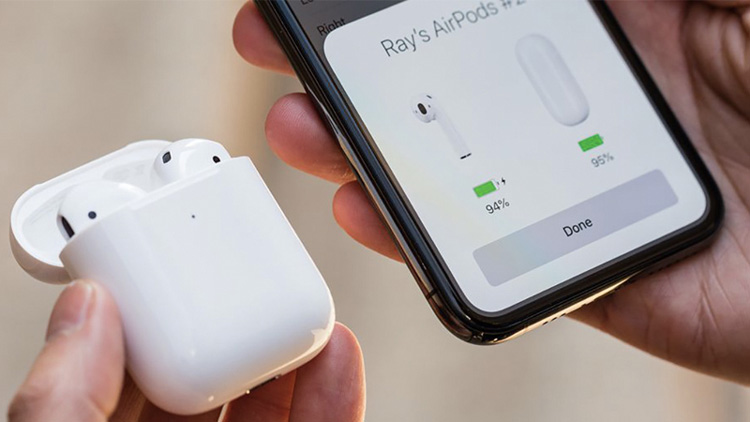
Cách 3: Thử sử dụng cáp sạc và củ sạc loại khác
Bạn cũng nên kiểm tra kỹ lại xem đầu cáp Lightning hay củ sạc có đang hư hỏng bằng cách mượn một củ sạc và cáp sạc tương tự để sạc thử. Nếu AirPods của bạn không sạc được thì có thể AirPods đã hỏng pin.
Lưu ý bạn nên tách adapter và cáp sạc để kiểm tra riêng từ đây bạn có thể xem lỗi chính xác nằm ở đâu. Nhờ vậy bạn có thể đưa ra phương án thay thế bộ sạc đúng đắn nhất.
Nếu bạn đang có ý định mua bộ sạc mới cho tai nghe thì lời khuyên dành cho bạn là nên đầu tư vào những bộ sạc chính hãng và chính hãng của Apple.

Cách 4: Kiểm tra đế sạc không dây của AirPods
Hãy đảm bảo AirPods của bạn đang sử dụng (AirPods 2 hoặc AirPods Pro) có hỗ trợ sạc không dây khi bạn chuyển qua sạc không dây. Điều này tránh trường hợp bạn nghi ngờ nhầm AirPods bị lỗi sạc không vào pin trong khi lỗi nằm ở thiết bị không hỗ trợ sạc không dây.
Khi tiến hành sạc, bạn hãy để 2 bên tai nghe AirPods vào trong hộp sạc. Sau đó, bạn hãy đặt hộp lên tấm sạc không dây với đèn trạng thái hướng lên trên.
Đèn trạng thái sẽ phát sáng trong vài giây, sau đó khi thiết bị đã nhận sạc thì đèn sẽ tắt. Bạn có thể tạm tháo ốp lưng (case) của AirPods nếu đang sử dụng để đảm bảo chắc chắn AirPods đang được sạc.
.jpg)
Cách 5: Tiến hành vệ sinh cổng sạc và điểm tiếp xúc của thiết bị
AirPods sử dụng một khoảng thời gian thường các điểm tiếp xúc của AirPods với cổng sạc sẽ bám bụi và làm ảnh hưởng đến quá trình sạc pin. Biểu hiện của tình trạng này thường dẫn đến tình trạng AirPods sạc không vào pin hay sạc chậm. Vì vậy việc vệ sinh thiết bị thường xuyên là điều cần làm. Đây là cách tốt nhất để thiết bị luôn hoạt động tốt, tránh hư hỏng.
Để vệ sinh AirPods bạn cần chuẩn bị một vài thứ như miếng vải nhỏ, không xơ, bàn chải đánh răng lông mềm hay bàn chải (có thể thay thế bằng tăm bông).
Sau đó, bạn hãy tiến hành dùng vật đã chuẩn bị rồi làm sạch cổng sạc và hộp sạc. Hãy lau và chà sạch điểm tiếp xúc trên cả 2 tai nghe AirPods.
Chú ý nên thực hiện nhẹ nhàng để tránh hư hỏng phát sinh cùng đó là tránh để nước thấm vào.

Cách 6: Thực hiện Reset lại tai nghe AirPods
Để khắc phục lỗi tai nghe AirPods sạc không vào pin thì Reset lại tai nghe AirPods là một trong những phương pháp khắc phục sự cố hiệu quả được nhiều người áp dụng. Bạn có thể áp dụng cách này để thử và đặt lại (reset) chúng.
Để thực hiện cách này bạn có thể thực hiện theo các bước dưới đây:
- Bước 1: Bạn hãy vào Cài đặt > chọn Bluetooth > Nhấn tiếp vào biểu tượng chữ i > Chọn vào Quên thiết bị > Bấm vào Quên thiết bị thêm một lần nữa để xác nhận.
- Bước 2: Từ đây bạn tiến hành đặt cả hai AirPods vào lại hộp sạc. Sau đó, bạn hãy đậy nắp lại, đợi khoảng 30 giây rồi mở ra.
- Bước 3: Nhấn giữ nút cài đặt (phía sau AirPods) khoảng vài giây cho đến khi bạn thấy đèn trạng thái màu trắng nhấp nháy > Sau đó Kết nối lại với iPhone bằng cách để gần và mở nắp AirPods.
Cách 7: Đến trung tâm sửa chữa AirPods
Nếu bạn đã thử các cách trên nhưng vẫn không thể giúp bạn khắc phục được lỗi này, thì có lẽ chiếc AirPods của bạn đã bị hư hỏng nặng.
Trong trường hợp này bạn nên mang ngay tai nghe AirPods đến nơi bạn mua hoặc đến các trung tâm sửa chữa Apple để khắc phục nhanh.
3. Một số lưu ý khi sạc AirPods bạn cần biết
Bạn nên lưu ý một số điều sau khi sạc AirPods để hạn chế khả năng xảy ra lỗi sạc
- Trước khi pin xuống dưới mức 10%, bạn nên sạc AirPods ngay vì khi đó pin từ hộp sạc đã cạn.
- Nếu bạn nhận thấy âm thanh thông báo khi AirPods sắp hết pin thì hãy tiến hành cho tai nghe vào hộp sạc ngay.
- Nên sử dụng cáp sạc và củ sạc chính hãng Apple, tương thích với AirPods để kéo dài tuổi thọ pin.
- Không nên mở hộp khi đang sạc AirPods bởi việc này sẽ khiến quá trình sạc bị ngắt liên tục nhiều lần. Điều này cực kỳ gây hại cho pin.
Trên đây là các cách khắc phục lỗi AirPods sạc không vào pin hiệu quả và đơn giản, bạn có thể áp dụng để khắc phục lỗi trên thiết bị của mình nhé. Chúc bạn thành công! Nếu bạn thấy hay hãy chia sẻ cho cho bạn bè và người thân cùng áp dụng nhé.
Trong trường hợp bạn cần khắc phục lỗi trên AirPods bạn có thể gọi 1900.0213 hoặc đến Bệnh Viện Điện Thoại, Laptop 24h để được hỗ trợ nhanh nhất. Với hơn 15 năm kinh nghiệm Bệnh Viện Điện Thoại, Laptop 24h cam kết cung cấp dịch vụ sửa AirPods uy tín, chất lượng.
Xem thêm: Giải pháp thay pin Samsung S22 giúp thiết bị hoạt động mượt mà hơn.
Xem thêm: Dịch vụ thay pin Samsung S21 Ultra giúp thiết bị hoạt động mượt mà.
Xem thêm: Dịch vụ thay pin Samsung A02s giúp thiết bị hoạt động mượt mà.
Bài liên quan
Monday, 22/12/2025
Sạc ngược không dây trên iPhone, mặc dù chưa được Apple công nhận công khai, nhưng từ dòng iPhone 12 trở lên đã hỗ trợ...
Monday, 22/12/2025
Chia sẻ pin iPhone là tính năng cho phép một chiếc iPhone sạc cho thiết bị khác qua cổng USB-C hoặc MagSafe. Với dòng...
Monday, 22/12/2025
Sau khi thay pin mới, nếu iPhone vẫn hao pin nhanh, nóng máy hoặc sập nguồn, nguyên nhân có thể do pin kém chất lượng,...
Sunday, 21/12/2025
Pin iPhone tụt nhanh sau khi thay màn hình, chủ yếu do màn hình linh kiện kém chất lượng, lỗi lắp đặt hoặc xung đột...











 Sửa Điện Thoại
Sửa Điện Thoại

















Hỗ trợ hỏi đáp 24/7 ( 0 bình luận )
Xem thêm
Thu gọn